Almacenamiento disponible
¿Con qué dispositivo necesitas ayuda?
Almacenamiento disponible
Averigua cómo consultar el almacenamiento disponible del dispositivo, liberar memoria, eliminar las aplicaciones que no uses o borrar los datos de aplicaciones.
INSTRUCCIONES E INFORMACIÓN
Este dispositivo está disponible con 32 GB de memoria interna y la opción de añadir una tarjeta MicroSD (se vende por separado) de hasta 256 GB. Compra una tarjeta de memoria SD para expandirla memoria del dispositivo.
En este tutorial, aprenderás a hacer lo siguiente:
• Consulta el almacenamiento disponible
• Libera almacenamiento
• Eliminar aplicaciones que no uses
• Eliminar datos de aplicaciones
• Agregar almacenamiento
• Dar formato a una tarjeta SD
Consulta el almacenamiento disponible
1. Deslízate hacia abajo desde la barra de notificaciones con dos dedos, luego selecciona el  ícono Settings.
ícono Settings.
2. Selecciona Storage. El almacenamiento disponible aparecerá en This device. Selecciona el ícono desplegable This device, luego selecciona SanDisk SD card para ver el espacio disponible de la tarjeta de memoria.
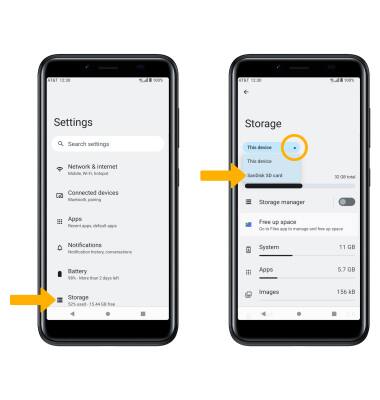
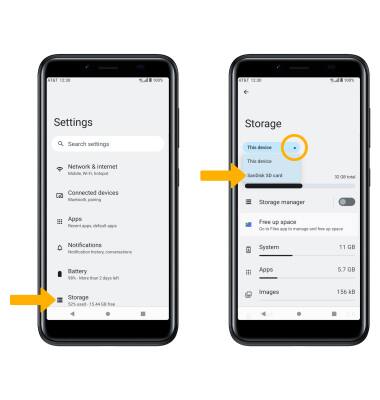
Libera almacenamiento
Desde la pantalla de almacenamiento, selecciona el ícono desplegable, luego selecciona la ubicación de almacenamiento que desees. Busca y mantén oprimido el contenido seleccionado. Selecciona  ícono Delete.
ícono Delete.
Importante: se te solicitará que selecciones OK para confirmar.
Importante: se te solicitará que selecciones OK para confirmar.

Eliminar aplicaciones que no uses
En la pantalla Settings, selecciona Apps > See all apps > la aplicación que desees. Desde aquí, puedes DESINSTALAR o FORZAR LA DETENCIÓN de la aplicación.

Eliminar datos de aplicaciones
En la pantalla Apps, selecciona See all apps > aplicación deseada > Storage & cache > CLEAR STORAGE o CLEAR CACHE.

Dar formato a una tarjeta SD
1. Cuando coloques una tarjeta SD por primera vez, se recomienda que le des formato en tu teléfono. Desde la pantalla principal, deslízate desde la barra de notificaciones con dos dedos, luego selecciona el  ícono Settings. Selecciona Storage > ícono desplegable This device > SanDisk SD Card.
ícono Settings. Selecciona Storage > ícono desplegable This device > SanDisk SD Card.
Imprtante: Al dar formato a tu tarjeta SD se borrarán todos los archivos en la tarjeta y la misma quedará con el formato para usar en tu teléfono. Asegúrate de realizar una copia de respaldo de tus archivos en otro lugar antes de darle formato a tu tarjeta SD.
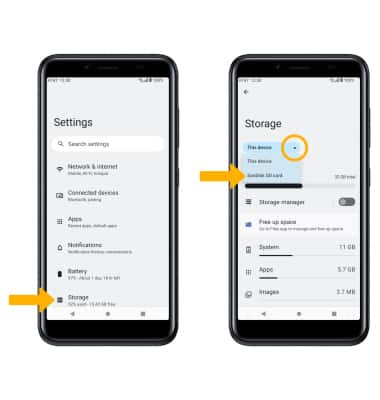
2. Selecciona el ícono Menu > Format > FORMAT SD CARD.
ícono Menu > Format > FORMAT SD CARD.
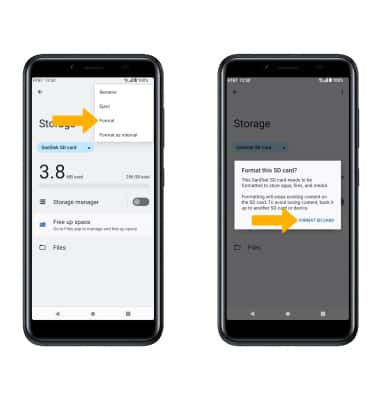
Imprtante: Al dar formato a tu tarjeta SD se borrarán todos los archivos en la tarjeta y la misma quedará con el formato para usar en tu teléfono. Asegúrate de realizar una copia de respaldo de tus archivos en otro lugar antes de darle formato a tu tarjeta SD.
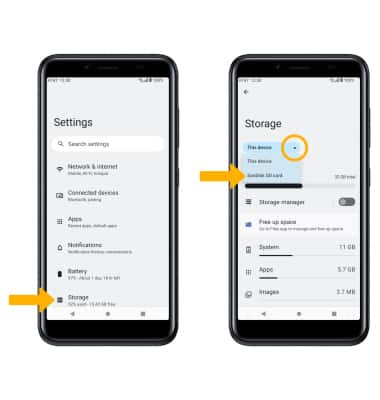
2. Selecciona el
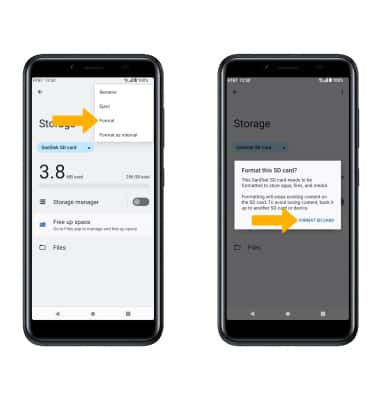
Agregar almacenamiento
Compra una tarjeta SD o descarga la aplicación de almacenamiento en el servicio cloud en la  Aplicación Play Store.
Aplicación Play Store.
Importante: Para quitar tu tarjeta de memoria, desde la pantalla Storage, selecciona el  ícono Menu y luego selecciona Eject. Para ver información sobre el almacenamiento de datos en una tarjeta de memoria/microSD, visita el tutorial Backup & Restore with a Memory Card.
ícono Menu y luego selecciona Eject. Para ver información sobre el almacenamiento de datos en una tarjeta de memoria/microSD, visita el tutorial Backup & Restore with a Memory Card.
 ícono Menu y luego selecciona Eject. Para ver información sobre el almacenamiento de datos en una tarjeta de memoria/microSD, visita el tutorial Backup & Restore with a Memory Card.
ícono Menu y luego selecciona Eject. Para ver información sobre el almacenamiento de datos en una tarjeta de memoria/microSD, visita el tutorial Backup & Restore with a Memory Card.